时间:2022-04-30 14:57:01 作者:燕花 来源:系统之家 1. 扫描二维码随时看资讯 2. 请使用手机浏览器访问: https://m.xitongzhijia.net/xtjc/20220430/244153.html 手机查看 评论 反馈
Win10是目前主流的操作系统之一,安全稳定,但是使用过程中难免会遇到一些问题,如Win10镜像下载之后怎么重装系统?针对这个问题,我们该如何解决呢?下面我们就来一起瞧瞧。
方法步骤:
1、将下载好的Win10系统镜像用WinRAR解压到C盘之外的分区当中。

2、解压完成后双击“setup.exe”打开安装程序,进入页面后选择是否马上下载更新,选择不是现在,下一步。

3、然后弹出窗口,点击许可协议页面中的接受,进入下一步操作。

4、进入页面后,我们选择升级选项。
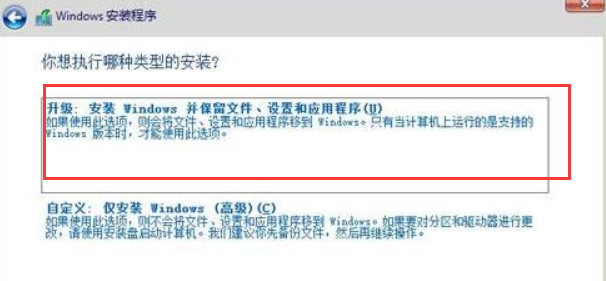
5、选择升级的用户,这时选择需要保留的内容,然后点击下一步。
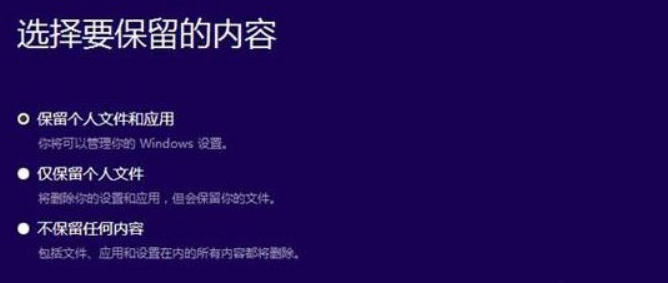
6、当检测电脑配置完成,软件提示可以安装时,我们点击“安装”即可。

7、最后系统安装完成我们就可以开始使用了。
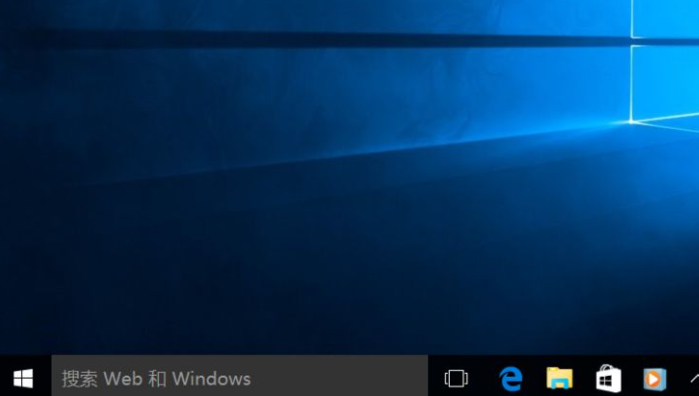
发表评论
共0条
评论就这些咯,让大家也知道你的独特见解
立即评论以上留言仅代表用户个人观点,不代表系统之家立场